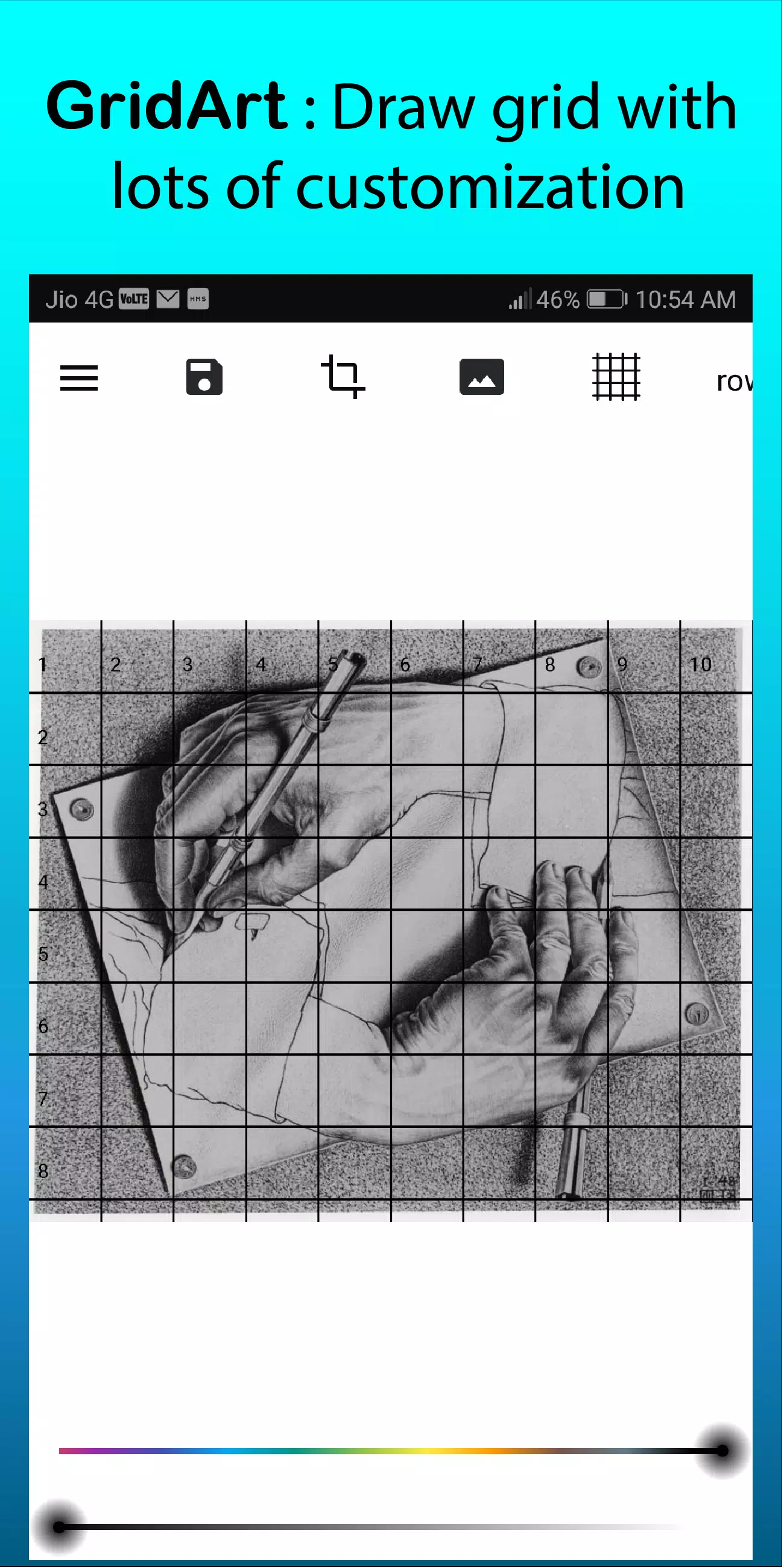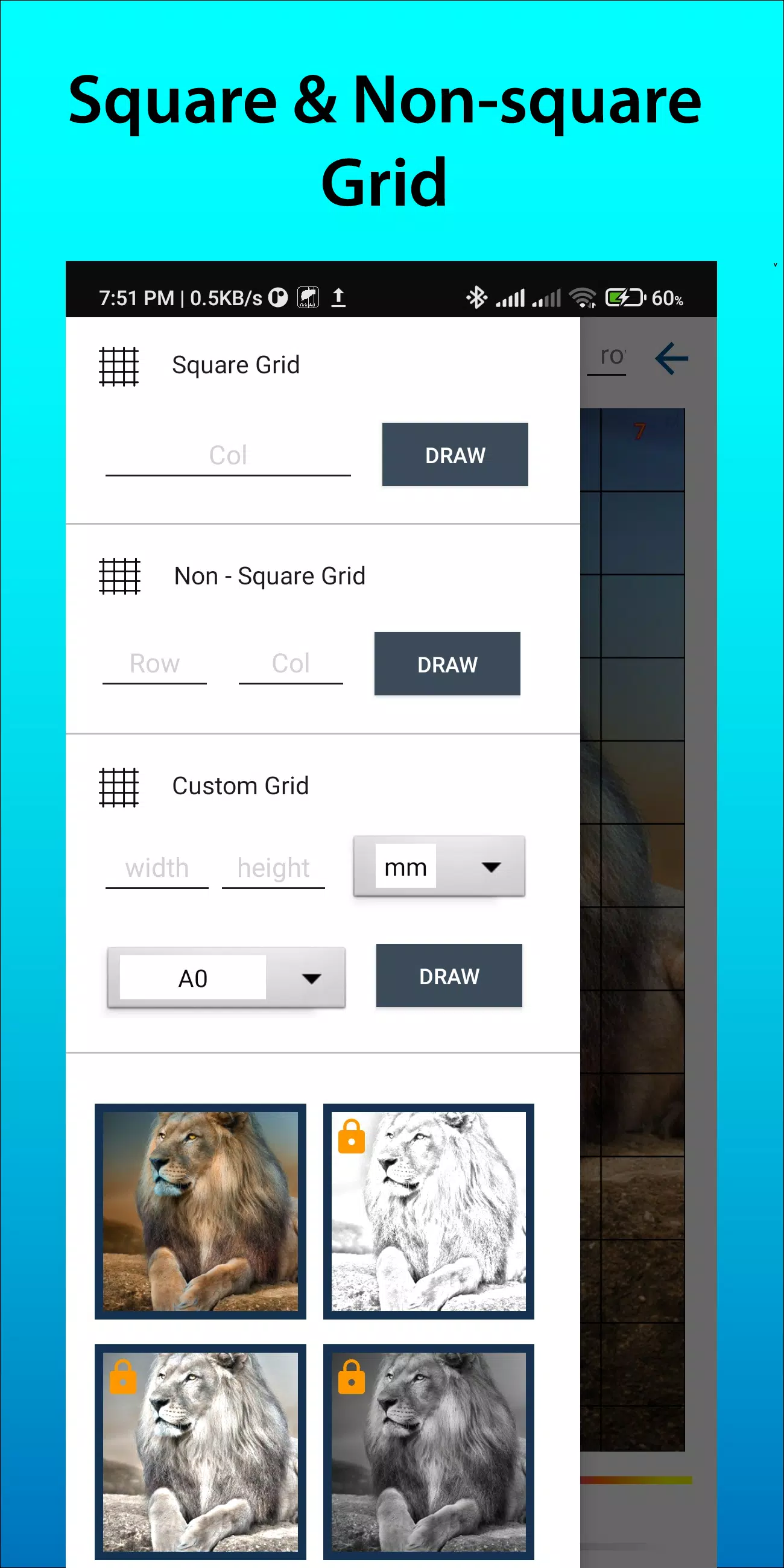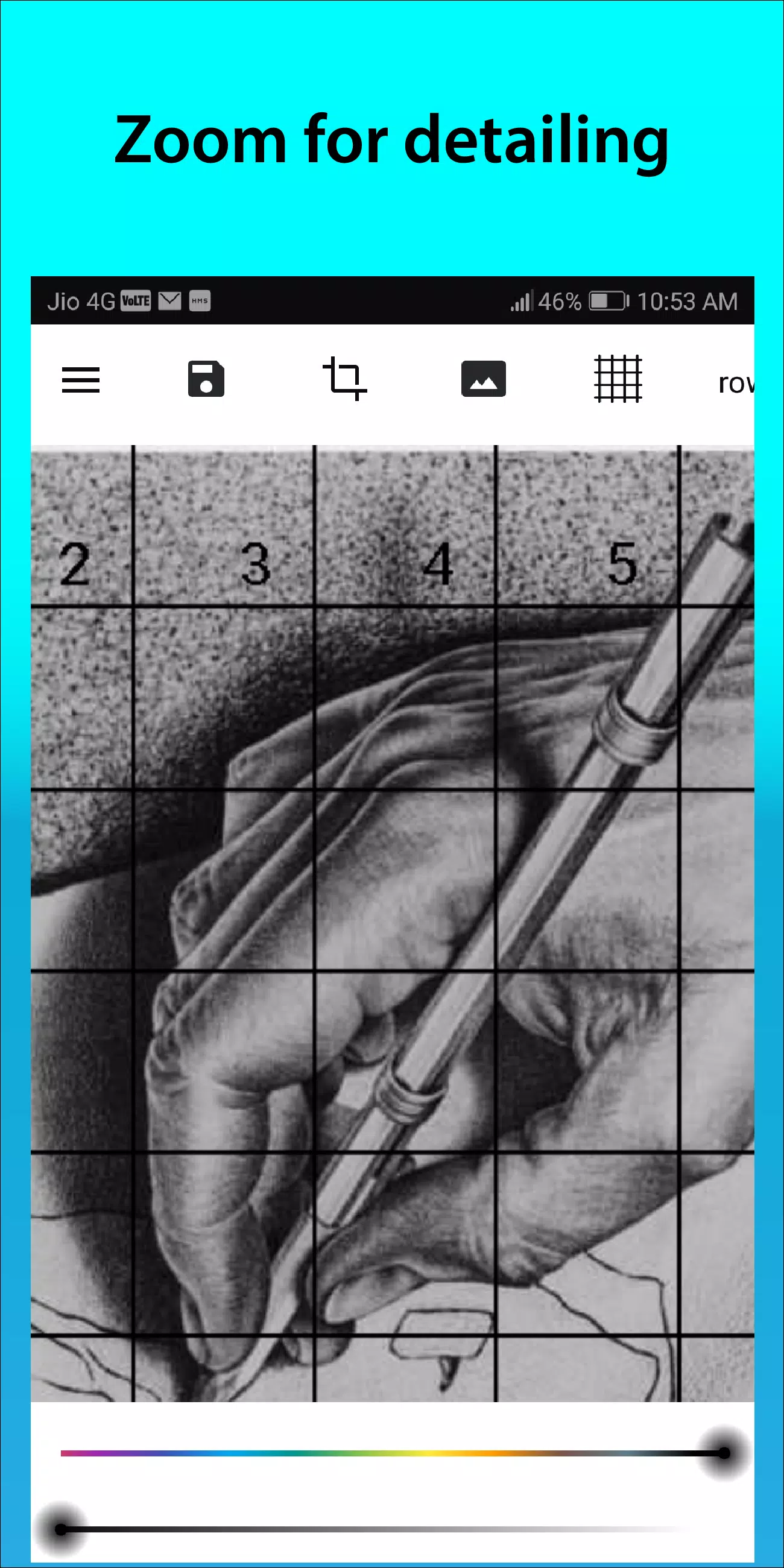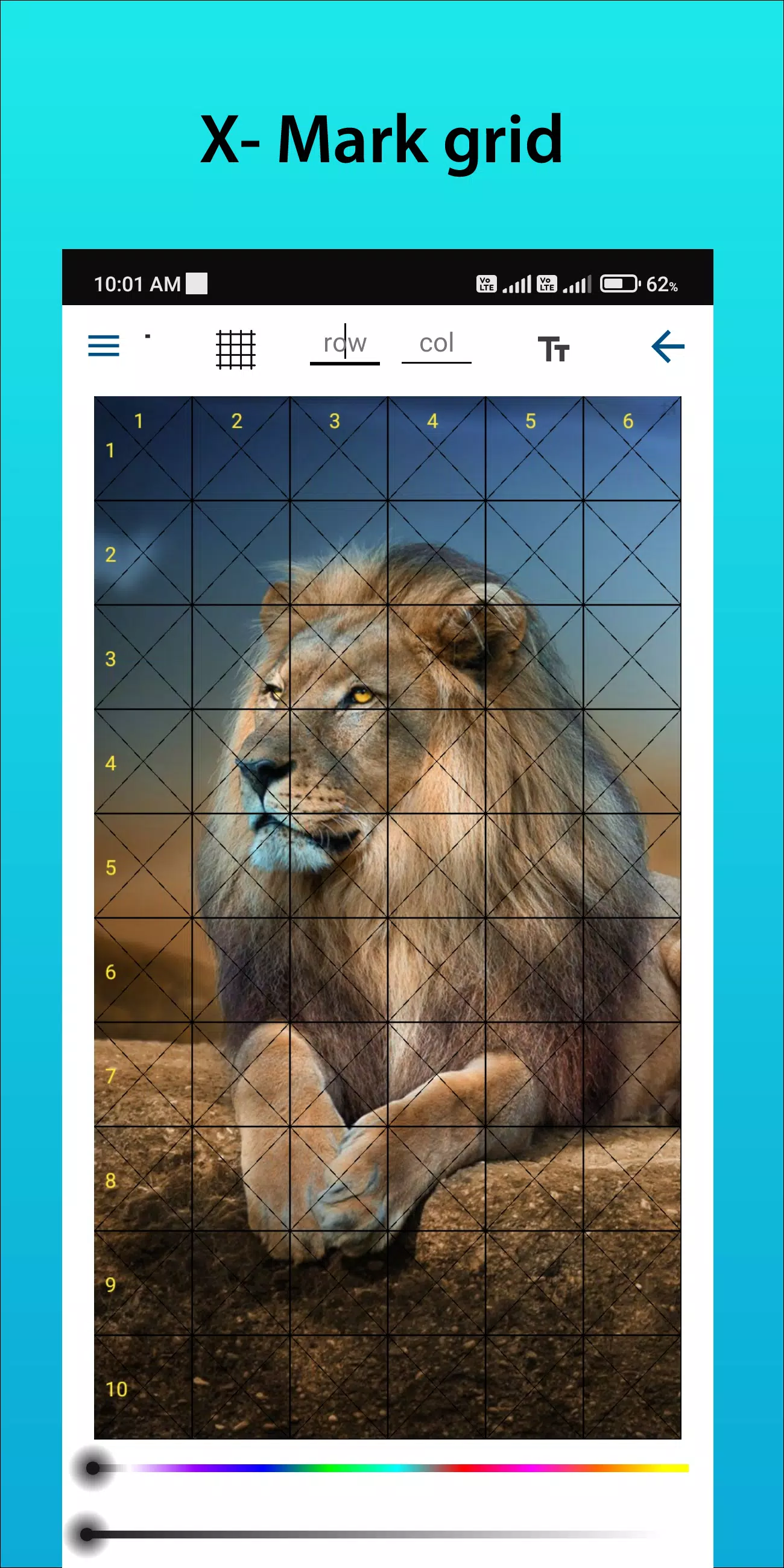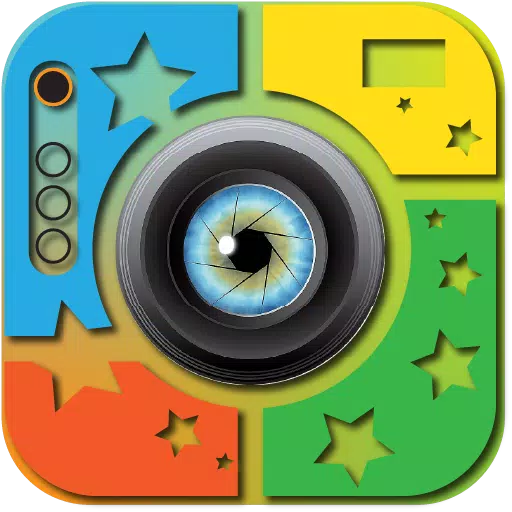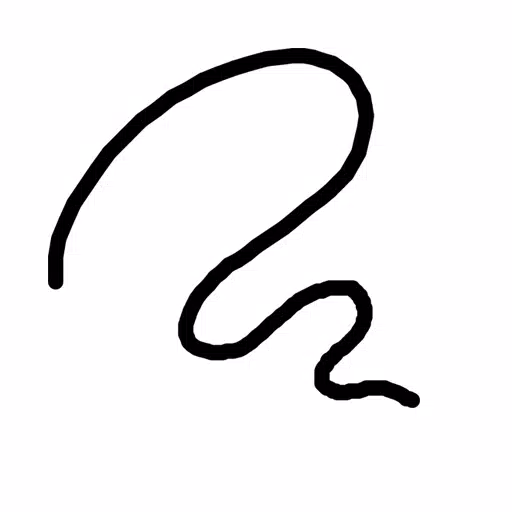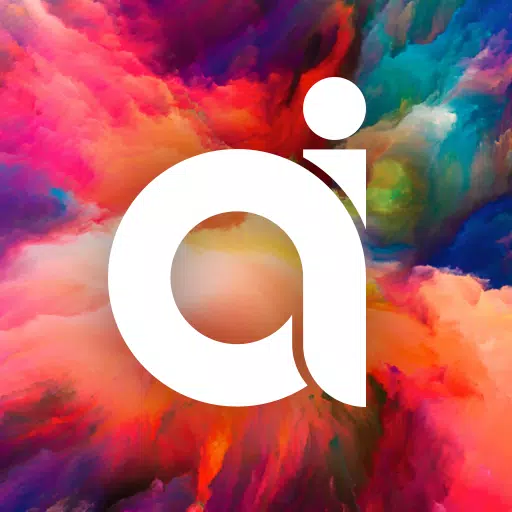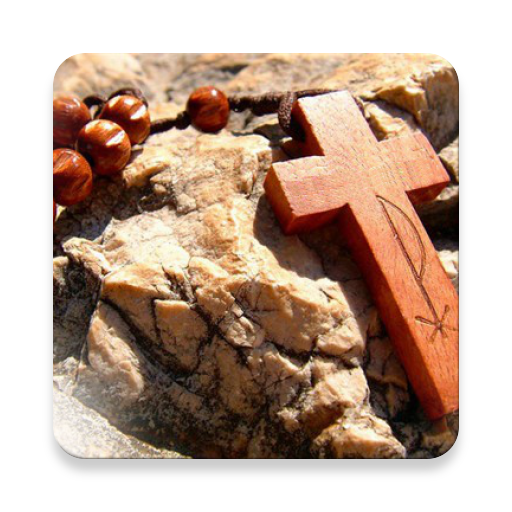GridArt
- Kunstdesign
- 1.8.3
- 16.5 MB
- by Technical Diet - GridArt
- Android 6.0+
- Nov 23,2024
- Paketnamen: com.gridArt.drawing
Rasterzeichnen für Künstler: Perfekte Proportionen mit anpassbaren Rastern
Was ist die Rastermethode zum Zeichnen?
Die Rastermethode ist eine bewährte Technik, die die Zeichnungsgenauigkeit und Proportionen verbessert. Dabei werden sowohl das Referenzbild als auch die Zeichenfläche in ein identisches Raster aus gleichen Quadraten unterteilt. Dadurch können sich Künstler auf einzelne Quadrate konzentrieren, detaillierte Abschnitte vereinfachen und genaue Gesamtproportionen gewährleisten.
Warum GridArt wählen?
Die Rastermethode ist seit Jahrhunderten ein Eckpfeiler der künstlerischen Praxis und zerlegt komplexe Bilder in überschaubare Teile. GridArt modernisiert diese traditionelle Methode und bietet umfassende Anpassungsmöglichkeiten, um Ihren individuellen künstlerischen Anforderungen gerecht zu werden.
Anpassbare Raster: Wählen Sie die Anzahl der Zeilen und Spalten, passen Sie die Rasterstärke und -farbe an und fügen Sie diagonale Linien für zusätzliche Orientierung hinzu.
Benutzerfreundliche Oberfläche: Unsere intuitive Benutzeroberfläche vereinfacht das Hochladen von Bildern, die Rasteranpassung und das Speichern Ihrer Arbeit.
Hochauflösende Ausgabe: Exportieren Sie Ihre mit einem Raster überlagerten Bilder in hoher Auflösung, ideal zum Drucken und als Referenz.
So verwenden Sie GridArt
- Wählen Sie Ihr Referenzbild aus: Wählen Sie das Bild aus, das Sie zeichnen möchten.
- Erstellen Sie ein Raster auf dem Referenzbild: Überlagern Sie ein Raster gleichmäßig beabstandete vertikale und horizontale Linien. Quadratische Größen (z. B. 1 Zoll oder 1 Zentimeter) sind üblich.
- Erstellen Sie ein Raster auf Ihrer Zeichenfläche: Reproduzieren Sie das Raster auf Ihrem Papier oder Ihrer Leinwand und passen Sie dabei die Anzahl und Proportionen an von Quadraten.
- Übertragen Sie das Bild: Zeichnen Sie jeweils ein Quadrat und replizieren Sie dabei Linien, Formen usw Details aus dem Referenzbild in das entsprechende Quadrat auf Ihrer Zeichenfläche einfügen. Dadurch bleiben genaue Proportionen und Platzierung erhalten.
- Raster löschen (optional): Sobald Sie fertig sind, löschen Sie vorsichtig die Rasterlinien.
Hauptfunktionen von GridArt Rasterzeichnung
- Zeichnen Sie Raster auf jedes Bild. Wählen Sie aus Ihrer Galerie aus und speichern Sie sie zum Drucken.
- Erstellen Sie quadratische, rechteckige oder benutzerdefinierte Raster mit benutzerdefinierten Zeilen und Spalten.
- Beschneiden Sie Fotos auf ein beliebiges Seitenverhältnis oder vordefinierte Verhältnisse (A4, 16 :9, 9:16, 4:3, 3:4).
- Zeilen-, Spalten- und Zellennummern mit benutzerdefiniertem Text aktivieren/deaktivieren Größe.
- Wählen Sie aus verschiedenen Rasterbeschriftungsstilen.
- Passen Sie die Rasterlinien (normal oder gestrichelt) und die Breite an.
- Passen Sie die Farbe und Deckkraft der Rasterlinien und Zeilenspaltenzahlen an.
- Verwenden Sie einen Skizzierfilter zum einfacheren Zeichnen.
- Zeichnen Sie Gitter mit Maßen (mm, cm, Zoll).
- Zoom für detaillierte Bildaufnahme.
Folgen Sie uns auf Instagram @GridArt_sketching_app und kontaktieren Sie uns bei Fragen oder Anregungen. Verwenden Sie #GridArt auf Instagram, um die Chance zu haben, vorgestellt zu werden.
Was ist neu in Version 1.8.3
Letzte Aktualisierung am 14. September 2024
- Bildschirmsperre hinzugefügt.
-
Anker 30W Power Bank für Nintendo Switch jetzt nur noch 12 US -Dollar
Amazon hat eine der besten schwarzen Freitag -Angebote für die 10.000 -MAH -USB Power Bank Anker Zolo zurückgebracht, die jetzt für nur 11,99 USD mit dem Promo -Code 0ugjzx8B an der Kasse erhältlich ist. Ursprünglich zu einem Preis von 25,99 US
Mar 29,2025 -
"Leitfaden zum Fangen von Shrodle in Pokemon Go"
Das neue Jahr hat eine aufregende Reihe neuer Pokemon für * Pokemon Go * Trainer zur Gefangennahme gebracht. Nach der Einführung von Fidough wird Shrodle, das giftige Maus -Pokemon, sein Debüt geben. Das Fangen von Shrodle wird jedoch nicht so einfach sein wie in freier Wildbahn zu begegnen. Wenn Shrodle zu P kam
Mar 29,2025 - ◇ "Fix Marvel Rivals FPS Drops: Quick Guide" Mar 29,2025
- ◇ Halo Infinite startet den S & D -Extraktionsmodus mit fortschrittlichem Wirtschaftssystem Mar 29,2025
- ◇ The Great Niesen verwandelt klassische Kunst zu einem spielerischen Puzzle -Abenteuer, das jetzt herauskommt Mar 29,2025
- ◇ "Stalker 2: Leitfaden zum Abschluss von Witzquest im Rookie Village" Mar 29,2025
- ◇ "Sehen Sie sich alle Batman -Filme online im Jahr 2025 an: Beste Websites enthüllt" Mar 29,2025
- ◇ Hollywood -Tierveröffentlichungsdatum und Uhrzeit Mar 29,2025
- ◇ "Split Fiction übertrifft 2 Millionen Umsätze in einer Woche" Mar 29,2025
- ◇ Diablo Immortal enthüllt das Valenti -Fest -Event und die 36er Amberclad Battle Pass Mar 29,2025
- ◇ "Khazaner Bosskämpfe wurden in einem neuen Trailer für den ersten Bereker vorgestellt" Mar 29,2025
- ◇ Gandhi DLC für Civ 7 möglicherweise unterwegs Mar 29,2025
- 1 Tomorrow: MMO Nuclear Quest ist ein neues Sandbox-Survival-Rollenspiel Nov 15,2024
- 2 Marvel's Spider-Man 2 erscheint im Januar 2025 für den PC May 26,2023
- 3 Black Myth: Wukong Review Fallout Nov 13,2024
- 4 Der PC-Port von Final Fantasy XVI fällt zu kurz Nov 14,2024
- 5 GTA 6 legt die Messlatte höher und liefert einen Realismus, der die Erwartungen übertrifft Nov 10,2024
- 6 Roblox Verbot in der Türkei: Details und Gründe Mar 10,2024
- 7 Erscheinungsdatum des Stellar Blade PC für 2025 bestätigt Jan 05,2025
- 8 Dragonite-Kreuzstich fasziniert Pokémon-Fans Nov 08,2024
-
Beste Rennspiele zum Spielen jetzt
Insgesamt 10
-
Erkunden Sie die Welt der Drehspiele
Insgesamt 10